
Control de densidad de color: ajustes del sensor del color del tipo de papel
Acerca de los ajustes del sensor del color del tipo de papel
Puede medir y registrar los datos de ajuste de densidad correspondientes a cada tipo de papel.
* Ejecute este ajuste opcionalmente según sea necesario.
* Si la unidad integrada Color Care IQ-501 está instalada en la máquina, el ajuste se realiza automáticamente.
Si la unidad integrada Color Care IQ-501 no está instalada en la máquina, es necesario realizar la medición de color en un colorímetro externo (i1-Pro, i1-Pro2 y i1-iSisXL, o FD-5 BT y FD-9).
Además, se requiere una aplicación específica para medir gráficos de prueba. La aplicación varía según el colorímetro utilizado. Para i1-Pro/i1-Pro2 y i1-iSisXL, utilice la herramienta de medición X-rite. Para FD-5 BT y FD-9, utilice FD-S2w. La herramienta debe instalarse con anterioridad.
Puede descargar sin coste la herramienta de medición X-rite en la siguiente página web. Después de instalar la herramienta, reinicie el ordenador.
ProfileMaker 5 v5.0.10:
http://www.xrite.com
Para utilizar el colorímetro i1iSis, ejecute el paso 14 (seleccione Measure en el menú) seguido del procedimiento "• Para el colorímetro, i1iSis."
Medición del gráfico utilizando un colorímetro
En el panel táctil de la unidad principal, pulse Ajuste en la pantalla UN.PRINC.
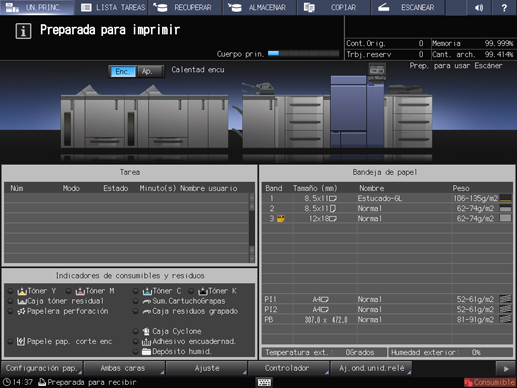
Se muestra el Menú Ajuste.
Pulse Ajuste calidad en el Menú Ajuste.
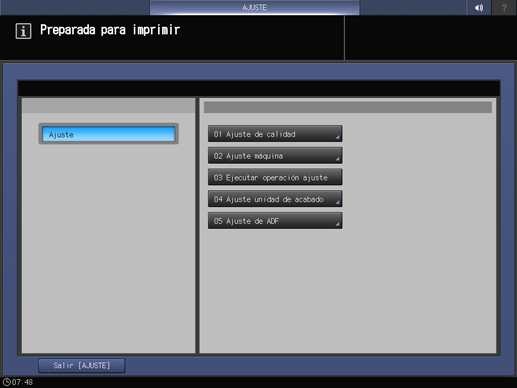
Pulse Control de densidad de color.
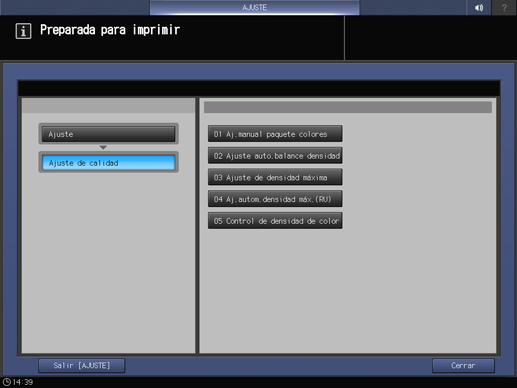
Pulse Aj.sens.color tipo papel en Config. avanzada.
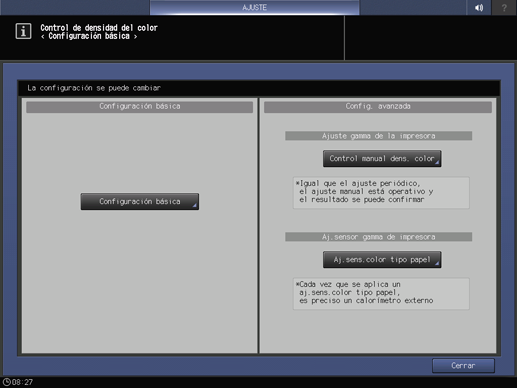
Seleccione el número donde desee registrar el valor de control de densidad de salida y pulse Modo impresión.
explicación adicionalSi selecciona un número registrado, el valor ajustado se sobrescribe.
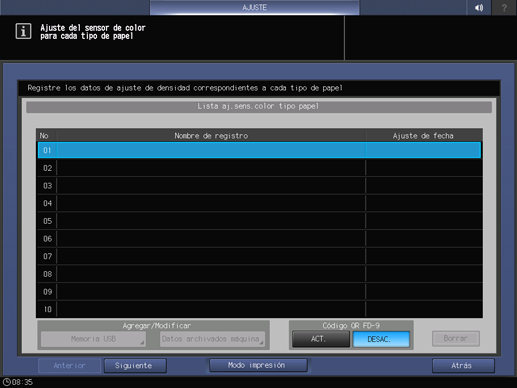
explicación adicionalCódigo QR de FD9
i1-iSis XL: no disponible.
FD9: disponible.
Introduzca el nombre de registro de control de color para cada tipo de papel y pulse Aceptar.
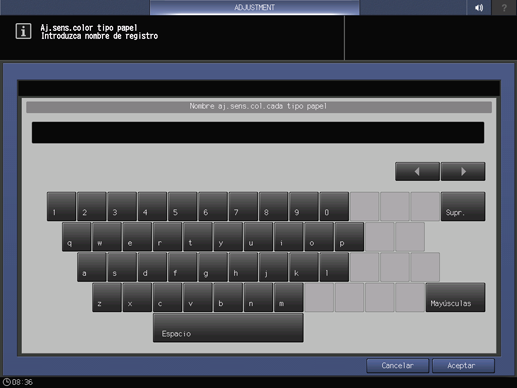
En la pantalla MODO IMPR., pulse Ajuste calidad.
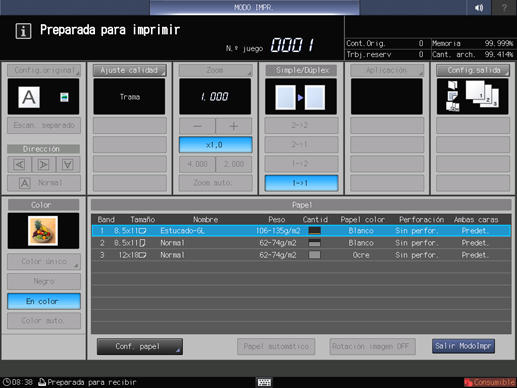
Pulse
 en Trama. Después de realizar la selección, pulse Cerrar.
en Trama. Después de realizar la selección, pulse Cerrar.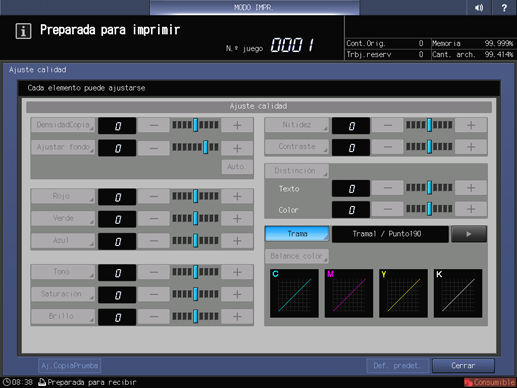
Después de seleccionar la bandeja en la pantalla MODO IMPR., pulse Inicio en el panel de control.
explicación adicionalPara definir la bandeja de salida, pulse Config. salida en la parte superior derecha de la pantalla MODO IMPR.

Se imprime el gráfico de color para medición con el colorímetro.
explicación adicionalPara FD-5 BT o FD-9, utilice FD-S2w. Para obtener más información sobre las operaciones, consulte el manual del operador que se entrega con el FD-S2w.
En el ordenador donde está instalada la herramienta de medición X-rite, seleccione Inicio - Todos los programas - X-Rite - ProfileMaker Pro 5.0.10 - Herramienta de medición.
La herramienta de medición X-rite se inicia.
explicación adicionalEn la siguiente descripción, se muestran ejemplos con las pantallas en inglés. Para mostrar los menús y mensajes en inglés, seleccione Idioma - Inglés en la barra de herramientas de la herramienta de medición y, a continuación, reinicie la herramienta de medición X-rite.
Cuando aparezca el siguiente mensaje, haga clic en OK.
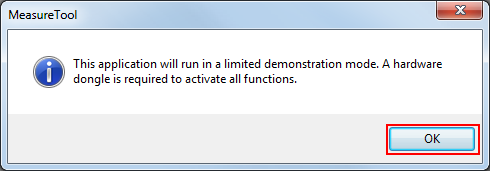
Conecte el instrumento al ordenador. En el menú, haga clic en Configuring.
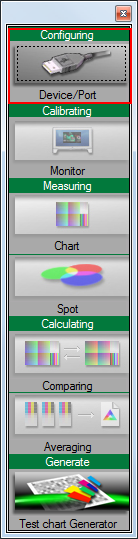
Aparece la pantalla Instrument Configuration.
En Instrument, seleccione el colorímetro que se va a utilizar. Cuando aparezca OK, cierre la pantalla.
Ejemplo: En este ejemplo se selecciona Eye-One Pro (i1Pro).
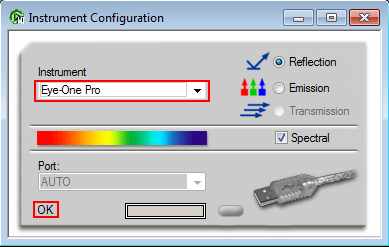
En el menú, haga clic en Measuring.
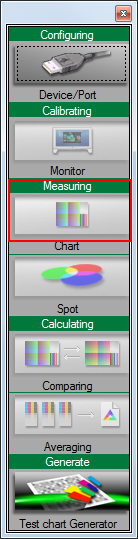
explicación adicionalLas siguientes operaciones se refieren al uso del colorímetro i1Pro. Si utiliza el colorímetro i1iSis para la medición, consulte "• Para el colorímetro i1iSis".
En Test Chart, seleccione Custom.
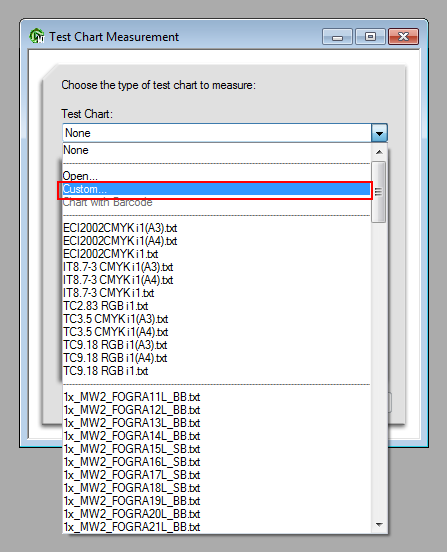
Especifique Columns y Rows, y haga clic en OK.
Especifique los valores según el tamaño del gráfico.
explicación adicionalEn el colorímetro i1Pro / Tamaño grande (3 hojas de gráficos de comprobación): Columns = 4, Rows = 11
explicación adicionalEn el colorímetro i1Pro / Tamaño medio (4 hojas de gráficos de comprobación): Columns = 4, Rows = 8
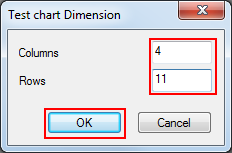
Haga clic en Inicio.
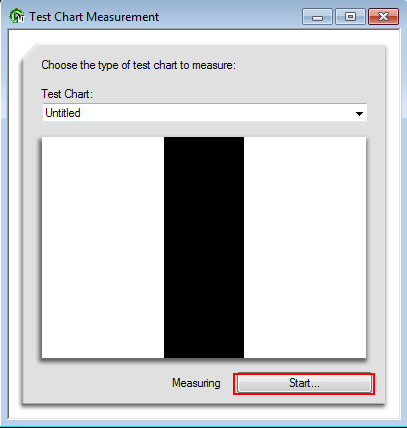
Cuando se visualice el siguiente mensaje, coloque el colorímetro en horizontal sobre la plataforma de calibración y haga clic en OK.
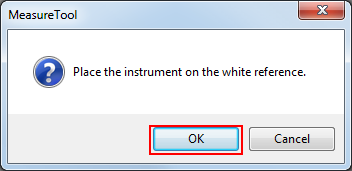
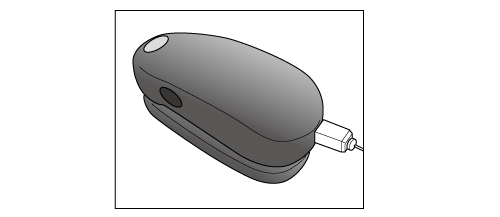
Apile 10 hojas de papel blanco del mismo tipo utilizado para imprimir el gráfico y coloque el gráfico impreso encima.
explicación adicionalPara eliminar la influencia del color de la tabla, coloque 10 hojas de papel del mismo tipo debajo del gráfico que se va a medir.
Cuando aparezca la siguiente pantalla, coloque el colorímetro sobre el parche superior izquierdo y pulse el botón del colorímetro. Cuando suene el bip, compruebe que la lectura del parche se visualiza en la pantalla.
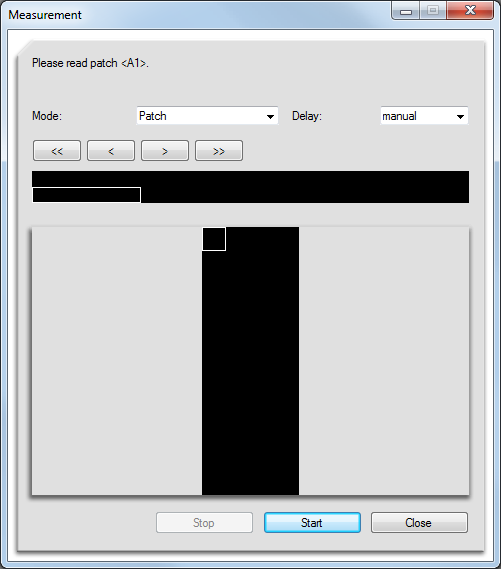
Sin detenerse, coloque el colorímetro sobre el siguiente parche derecho y pulse el botón del colorímetro. Mida todos los parches en la misma operación.
explicación adicionalMida el resto de las filas de parches deslizando el instrumento del mismo modo.
explicación adicionalSi coloca el colorímetro en un lugar incorrecto (parche), haga clic en el botón
 para volver a la posición del parche anterior.
para volver a la posición del parche anterior.
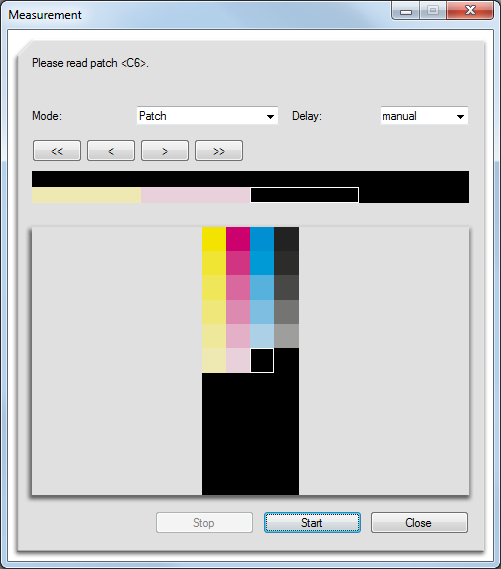
Cuanto finalice la medición del gráfico, haga clic en Close.
Cada vez que finalice la medición de un gráfico, se visualiza un mensaje para solicitarle el siguiente gráfico. Guarde la medición de cada hoja.
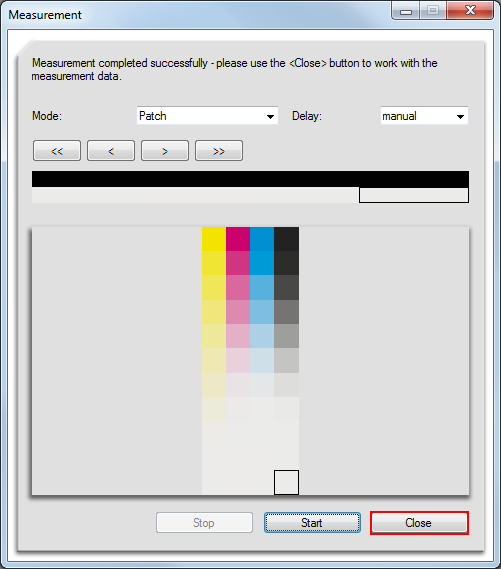
explicación adicionalSin detenerse, vaya a "Almacenamiento de los datos" y guarde los datos medidos.
• Para el colorímetro i1iSis
Para utilizar el colorímetro i1iSis, ejecute el paso 14 (en el menú, seleccione Measure) seguido del procedimiento siguiente.
En Test Chart, seleccione Open.
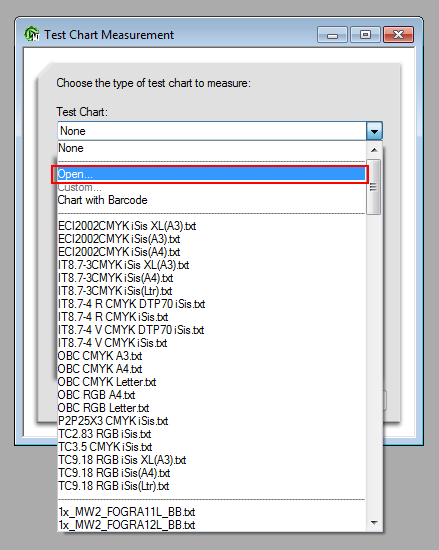
Seleccione los datos de script de medición según el tamaño de papel y haga clic en Open.
Hay varios elementos de datos de secuencias de comandos específicas para cada tipo o tamaño de gráfico. Para obtener más información, póngase en contacto con el servicio de asistencia técnica.
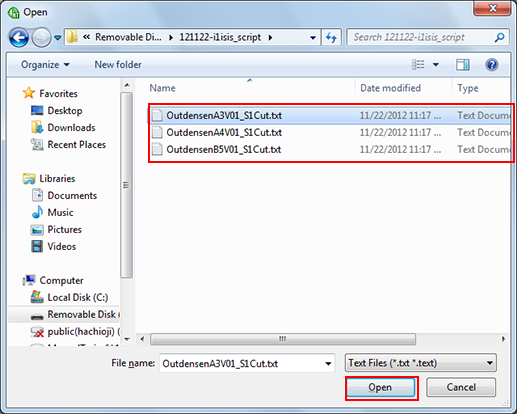
En la siguiente pantalla, haga clic en Start.
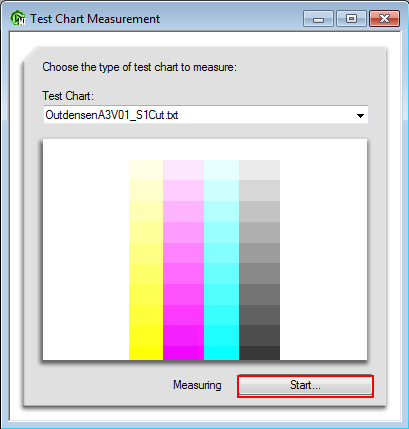
Cuando aparezca el siguiente mensaje, inserte el gráfico en el i1iSis.
explicación adicionalCorte el lado izquierdo del gráfico con unas tijeras u otra herramienta similar, de modo que la distancia entre el lado izquierdo del gráfico y el símbolo del diamante en negro (◆) sea de unos 10 mm.
explicación adicionalAlinee el lado izquierdo del papel con el lado izquierdo de la abertura de inserción del i1iSis y deje que el papel entre automáticamente de uno en uno. Si se inserta correctamente, el gráfico entra varios centímetros y retrocede un poco; tras unos instantes, se inicia la lectura.
explicación adicionalDeje que la máquina tome el papel automáticamente de uno en uno a partir del símbolo del diamante en negro.
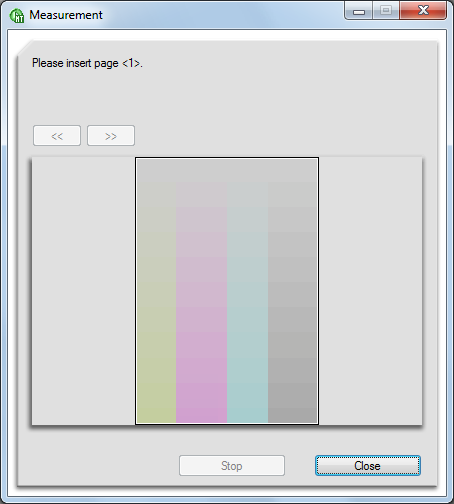
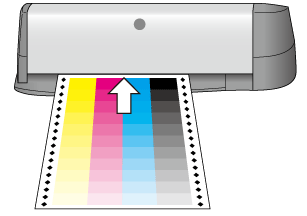
La medición se inicia automáticamente.
Almacenamiento de los datos medidos
Es posible guardar los datos de densidad de salida medidos con el colorímetro en un dispositivo USB como un lápiz de memoria USB o en el ordenador de la red que se utilice con la máquina.
En el menú File, seleccione Save As.
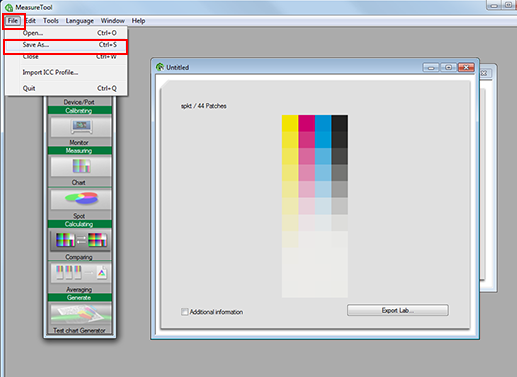
AVISO
Si utiliza [Export Lab], se produce un error al registrar los datos de ajuste de color. Para guardar los datos utilice siempre [Save As].
Especifique el destino para guardar los datos.
Especifique una memoria USB o un ordenador conectado a la máquina a través de la red.
Guardado
Descripción
Memoria USB
Conecte la memoria USB al ordenador.
-Para AccurioPress C6100:
Cree una carpeta, \C6100\ADJUST_DATA, en el directorio raíz (inmediatamente debajo) de la memoria USB y guarde los datos en el dispositivo.
Ordenador en la red
Abra el ordenador conectado a la red que utiliza la máquina y especifique la carpeta que desee.
Escriba un nombre de archivo donde guardar los datos de la medición y haga clic en Guardar.
explicación adicionalEspecifique el "número de identificación de 4 caracteres impreso en el gráfico."
Ejemplo: 0431.txt, 0432.txt, 0433.txt
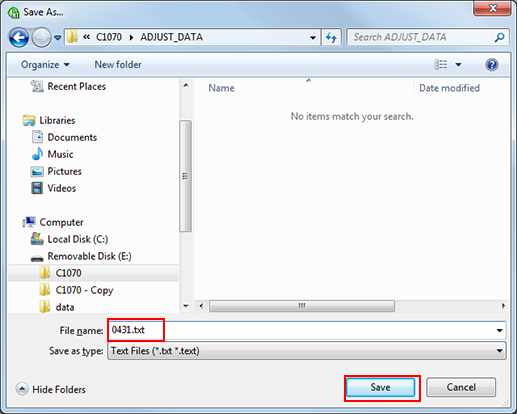
Los datos medidos de control de densidad de color quedan almacenados.
Repita el mismo proceso para guardar todos los datos medidos.
Registro de valores ajustados en la máquina
Es posible registrar los datos medidos (valor de densidad de color para cada tipo de papel) y guardados en la memoria USB o en el ordenador de la red donde está la máquina.
Ubicación de los datos de medición guardados | Funcionamiento |
|---|---|
Datos de medición guardados en una memoria USB | Conecte la memoria USB y registre los datos utilizando el panel de control de la unidad principal. Consulte "• Registro de datos de medición guardados en la memoria USB". |
Datos de medición guardados en un ordenador de la red | Envíe (cargue) los datos de medición utilizando Web Utilities en un explorador web y, a continuación, registre los datos. Para obtener más información sobre Web Utilities, consulte Pantalla Web Utilities. Consulte "• Registro de datos de medición guardados en el ordenador de la red". |
• Registro de datos de medición guardados en la memoria USB
En el panel táctil de la unidad principal, pulse Ajuste en la pantalla UN.PRINC.
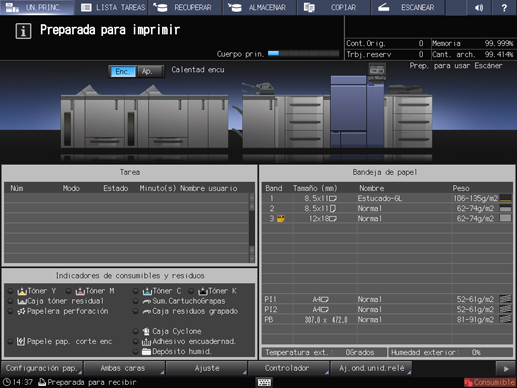
Se muestra el Menú Ajuste.
Pulse Ajuste calidad en el Menú Ajuste.
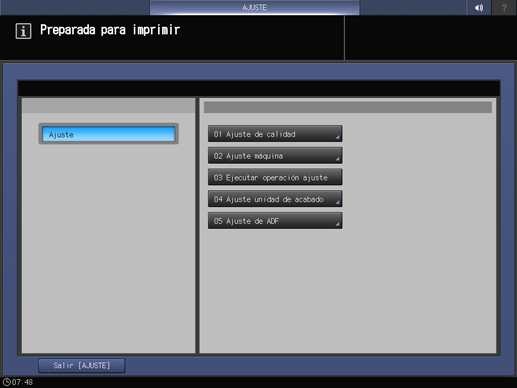
Pulse Control de densidad de color.
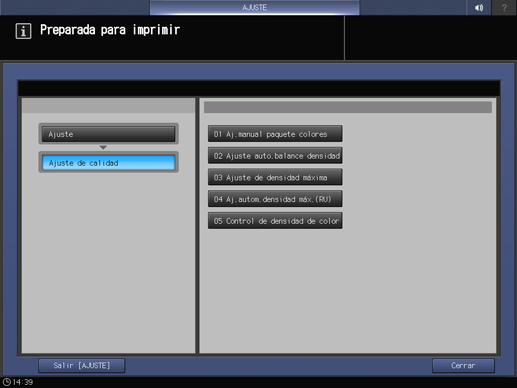
Pulse Aj.sens.color tipo papel en Config. avanzada.
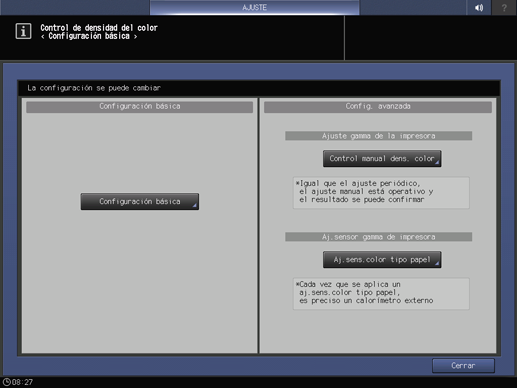
Seleccione el número que se registró al imprimir el gráfico y pulse Memoria USB.
explicación adicionalPara el número registrado, se visualiza Esperando carga datos calcul.
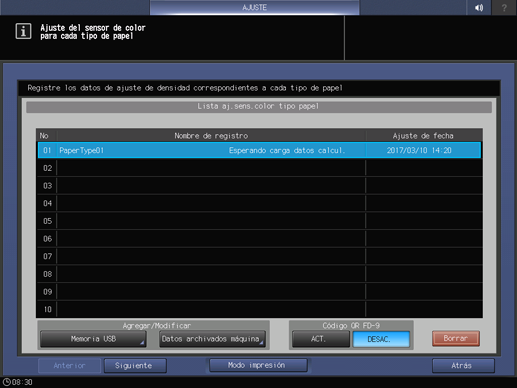
Se visualiza la siguiente pantalla. Conecte la memoria USB en la que se guardaron los datos a la unidad principal y pulse Aceptar.
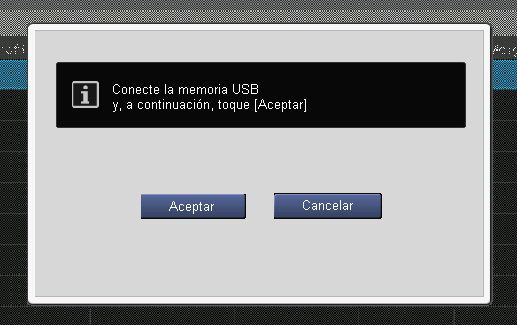
Seleccione el nombre del archivo que contiene los datos que va a registrar y pulse Aceptar.
explicación adicionalSe seleccionan al mismo tiempo varios archivos correspondientes al gráfico de comprobación. (No es posible seleccionar archivos individuales).
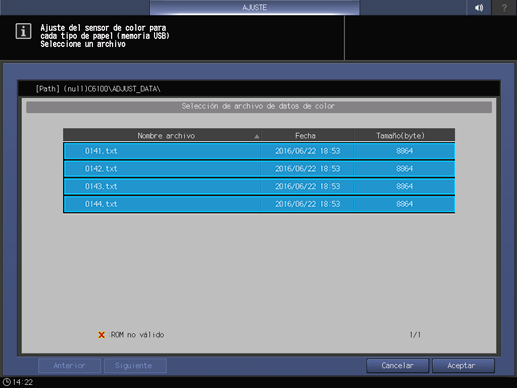
El valor ajustado de densidad de salida queda registrado en la máquina.
• Registro de datos de medición guardados en el ordenador de la red
Abra un explorador web en el ordenador de la red en el que se guardaron los datos.
explicación adicionalSe recomienda que inicie la sesión en Web Utilities desde el propio ordenador en el que se guardaron los datos.
En el campo URL, escriba "http://dirección IP de la máquina (o nombre del host):30091" y pulse la tecla Intro.
explicación adicionalSi se ha implantado el controlador de EFI, no es necesario escribir ":30091" después de la dirección IP.
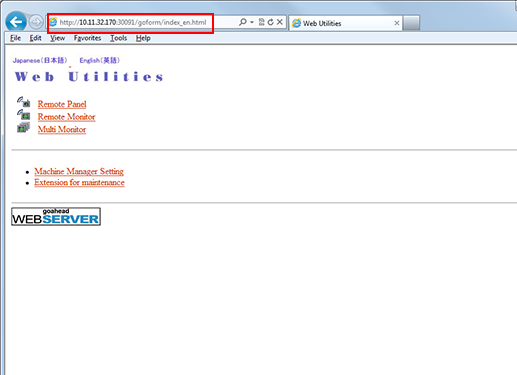
Se visualiza la página principal de Web Utilities.
Haga clic en Machine Manager Setting.
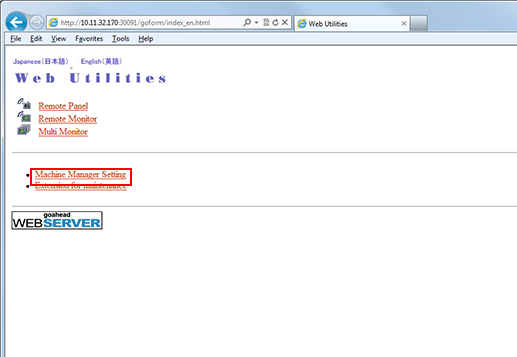
Escriba el User Name y la Password y haga clic en OK.
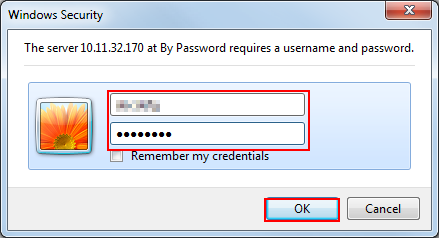
Haga clic en Color Measuring data Input.
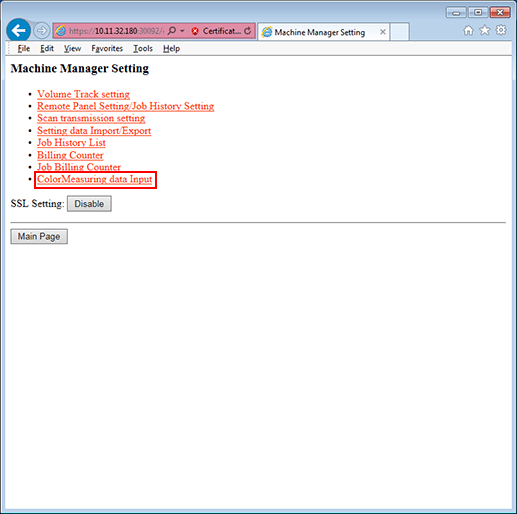
Especifique el File Name y la File Path y haga clic en Upload.
explicación adicionalNombre de archivo (ejemplo: 0131.txt)
explicación adicionalHaga clic en Examinar de Ruta de archivo y seleccione los datos medidos y guardados en el ordenador.
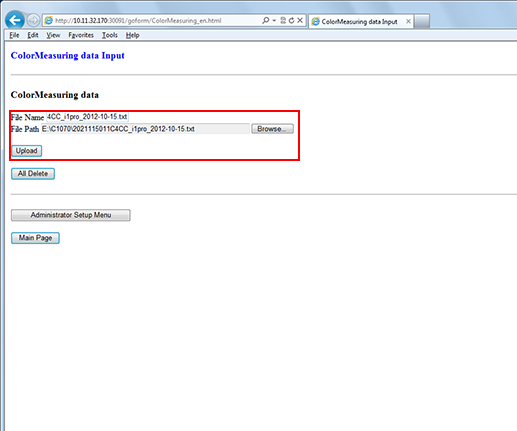
Repita el mismo proceso para enviar todos los datos medidos.
En el panel táctil de la máquina, pulse Ajuste en la pantalla UN.PRINC. y, a continuación, pulse Control de densidad de color en el área Ajuste calidad de la pantalla Menú Ajuste.
Consulte los pasos 1 y 3 de "• Registro de datos de medición guardados en la memoria USB".
Pulse Aj.sens.color tipo papel en Config. avanzada.
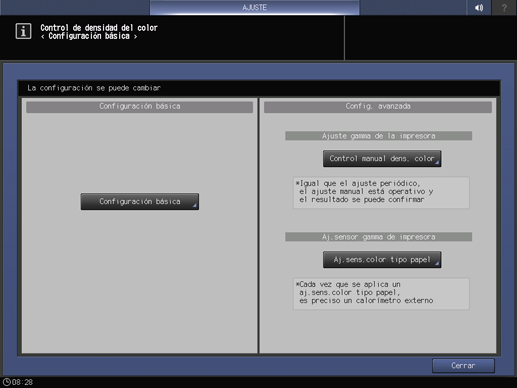
Seleccione el número que se registró al imprimir el gráfico y pulse Datos archivados máquina.
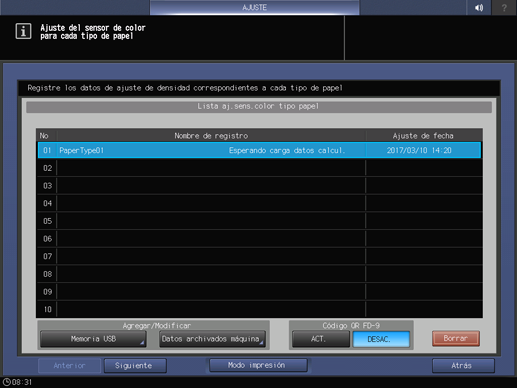
Seleccione el nombre del archivo que contiene los datos que va a registrar y pulse Aceptar.
Se seleccionan al mismo tiempo varios archivos correspondientes al gráfico de comprobación. (No es posible seleccionar archivos individuales).
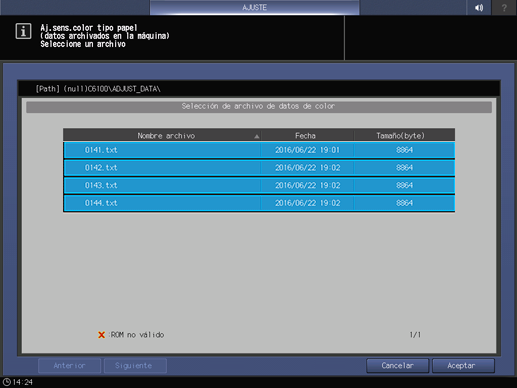
El valor ajustado de densidad de salida queda registrado en la máquina.
Aplicación del registro de densidad de color ajustado en la máquina
Es posible aplicar el registro de densidad de color ajustado en la máquina.
En el panel táctil de la unidad principal, pulse Configuración pap.
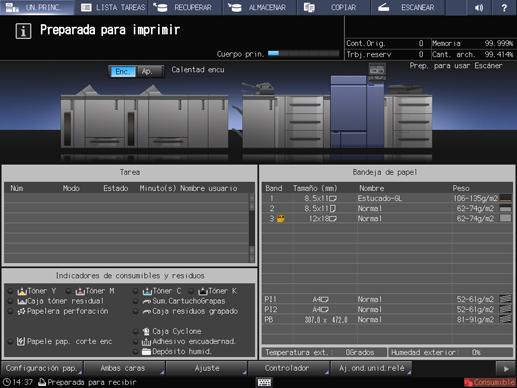
Aparecerá la pantalla Configuración de papel.
Seleccione la bandeja a la que se aplicó la densidad de color ajustada y pulse Cam. juego.
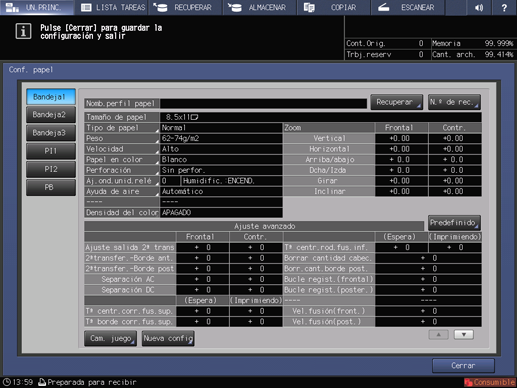
Pulse Densidad del color.
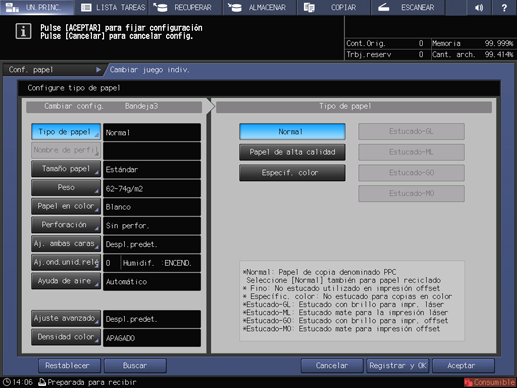
Pulse Datos aj.reg.
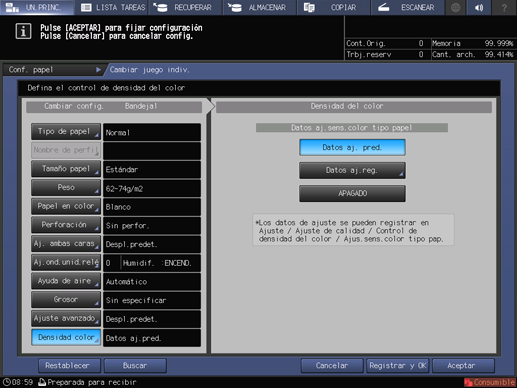
Seleccione en la lista el valor ajustado para aplicar y pulse Aceptar.
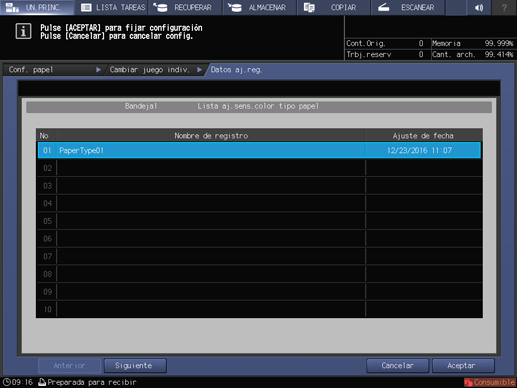
explicación adicionalPara FD-5 BT o FD-9, utilice FD-S2w. Para obtener más información sobre las operaciones, consulte el manual del operador que se entrega con el FD-S2w.